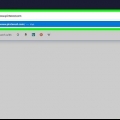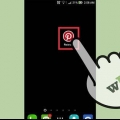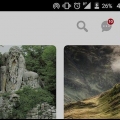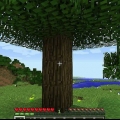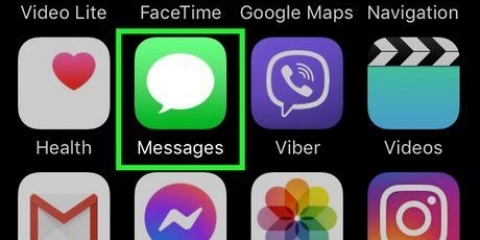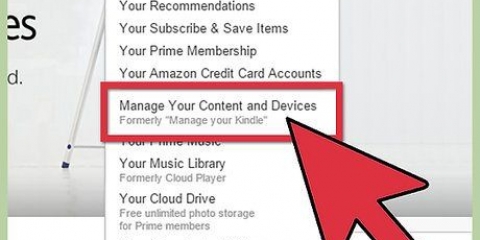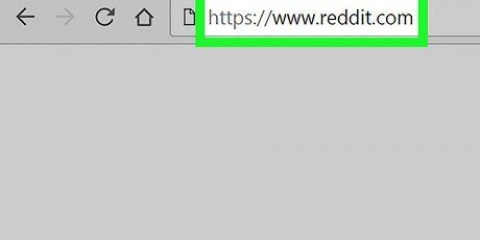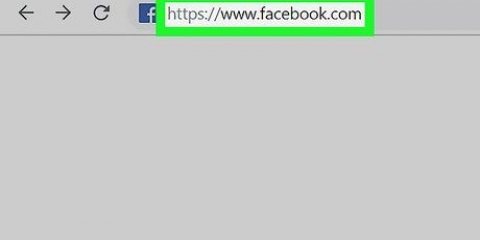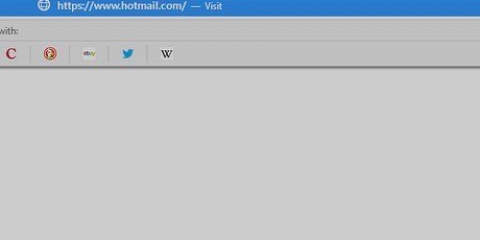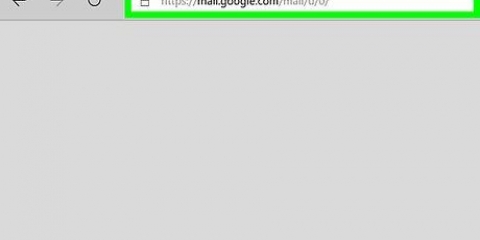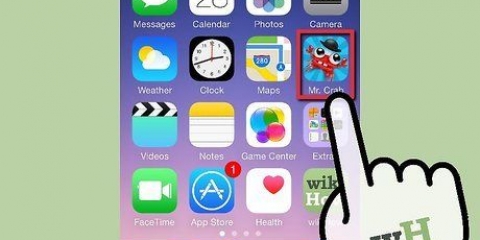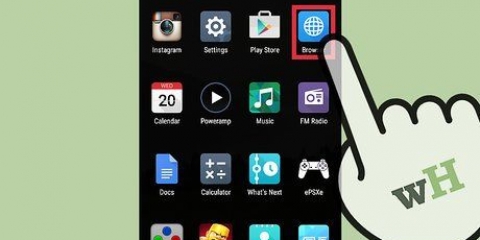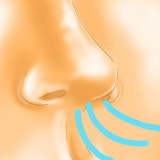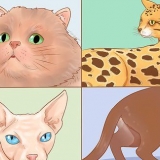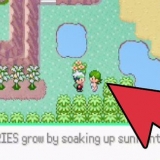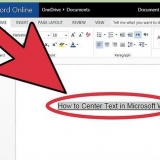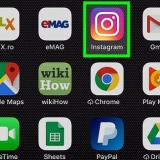Vee 'n bord op pinterest uit
Inhoud
Hierdie tutoriaal sal jou wys hoe om jou gestoorde Pinterest-temaborde van jou profiel uit te vee. Jy kan dit in iOS, Android en op `n rekenaar doen.
Trappe
Metode 1 van 3: Vee `n Pinterest-bord in iOS uit

1. Maak die Pinterest-toepassing oop. Dit is die ikoon met die rooi `P` op die tuisskerm van jou iPhone of iPad.
- As jy nie reeds by jou Pinterest-profiel aangemeld is nie, moet jy dit nou doen deur jou e-posadres en wagwoord in te voer of jou Facebook-rekening te gebruik.

2. Tik op jou profielikoon. Dit is die persoonvormige ikoon in die onderste regterhoek van die skerm.

3. Tik en hou jou vinger op die bord wat jy wil uitvee.

4. Sleep jou vinger na die potloodikoon. Die `Redigeer`-kieslys sal nou oopmaak.

5. Blaai na die onderste gedeelte van die `Redigeer`-kieslys.

6. Tik Vee uit.

7. Tik weer op Vee wanneer jy gevra word. Die bord en alle inhoud sal van jou profielbladsy verwyder word.
Metode 2 van 3: Vee `n Pinterest-bord in Android uit

1. Maak die Pinterest-toepassing oop. Dit is die rooi "P"-ikoon op `n wit agtergrond wat op jou Android-tuisskerm of in die toepassinglaai moet wees.
- As jy nie reeds by Pinterest aangemeld is nie, moet jy dit nou doen deur jou e-posadres en wagwoord in te voer of jou Facebook-rekening te gebruik.

2. Tik op jou profielikoon. Dit is die persoonvormige ikoon in die regter boonste hoek van die skerm.

3. Tik en hou jou vinger op die bord wat jy wil uitvee.

4. Sleep jou vinger na die potloodikoon. Deur dit te doen, sal die `Redigeer`-kieslys oopmaak.
Jy kan ook op die bord tik en dan die potloodikoon op die skerm tik om dit te doen.

5. Blaai na die onderste gedeelte van die `Redigeer`-kieslys.

6. Tik Vee bord uit.

7. Tik weer op Verwyder bord wanneer jy gevra word. Die bord en alle inhoud sal van jou profielbladsy verwyder word.
Metode 3 van 3: Vee `n Pinterest-bord op `n lessenaar uit

1. Gaan na diePinterest se webwerf. As jy nie reeds by Pinterest aangemeld is nie, moet jy dit nou doen deur jou e-posadres en wagwoord in te voer of jou Facebook-rekening te gebruik.

2. Klik op jou profielikoon. Dit is die ikoon in die vorm van `n persoon in die regter boonste hoek van die webblad.

3. Soek die bord wat jy wil uitvee.

4. Klik op die grys potloodikoon op die geselekteerde bord. Jy kan hierdie opsie onderaan die bordikoon vind.

5. Klik Delete. Hierdie opsie is in die onderste linkerhoek van die bord wysig venster.

6. Klik weer op Verwyder bord. Deur dit te doen, sal die geselekteerde bord permanent van jou Pinterest-bladsy verwyder word.
Wenke
Jy kan geheime borde uitvee op dieselfde manier as gewone borde. Die enigste verskil is dat die geheime borde onderaan die skerm is in plaas van by die res van jou borde. Jy kan dit net op `n lessenaar doen.
Waarskuwings
- Sodra jy `n bord uitgevee het, kan jy dit nie terugkry nie.
Artikels oor die onderwerp "Vee 'n bord op pinterest uit"
Оцените, пожалуйста статью
Gewilde